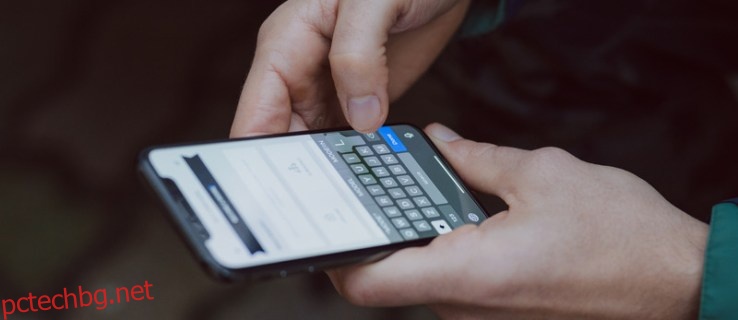Технологиите се превърнаха в толкова неразделна част от живота ни, че всъщност може да бъде непосилно да бъдем в крак с всичко. Да, имаме календар, имейл и постоянна форма на комуникация с нас по всяко време, но това не означава, че можем да сме в крак с всяка задача, рожден ден, годишнина или среща в нашия дневен ред.
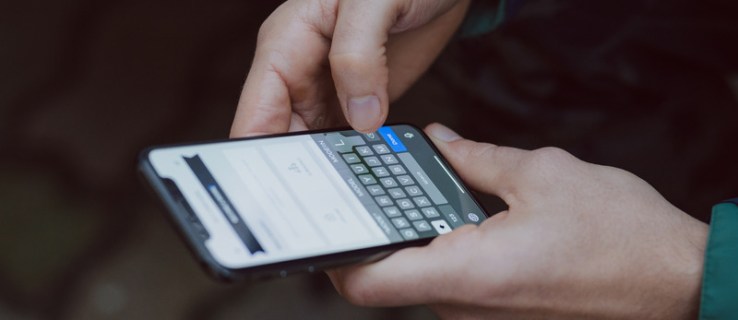
С нови технологии, пускани всеки ден, би било хубаво, ако можете просто да зададете едно нещо и да го забравите. За щастие планирането на вашите текстови съобщения е опция за потребители както на платформи Android, така и на iOS. Въпреки че Android го прави много по-опростен от iOS, ние ще разгледаме тези опции за вас в тази статия.
Независимо дали искате да планирате съобщение, което да изпращате всяка година на нечий рожден ден, или искате да спите, докато шефът ви мисли, че работите, това е полезна функция, която може да ви бъде от голяма полза.
Ние сме в състояние да планираме имейли от години в Outlook, така че е правилно да можем да планираме и текстово съобщение. Продължете да четете, за да намерите идеалното решение за вашите нужди от текстови съобщения.
Съдържание
Как да планирате текстово съобщение на iPhone
За съжаление, Apple няма вградена функция за планиране в своя iOS. Според някои разработчици на приложения Apple всъщност ограничава функцията изцяло. Можете да насрочите SMS, но приложението ще ви напомня само да го изпратите в определено време. Имаме някои приложения и заобиколни решения, които ще ви помогнат да изпратите текста си в насрочено време, просто имайте предвид, че всъщност ще трябва да натиснете бутона „Изпращане“, за да го направите.
Планирайте текстови съобщения с Moxy Messenger на iOS/iPhone
Приложението Moxy Messenger iPhone е безплатно за изтегляне от App Store и предлага множество чисти функции. От насрочване на текстово съобщение с прикачени файлове до планиране на имейл или съобщение в социалните медии, това приложение „почти“ има всичко.
Инсталирайте приложението от App Store и докоснете „Разреши“, за да има достъп до вашите контакти. След като направите това, просто добавете контакта или телефонния номер в полето за определяне, насрочете изпращането на съобщението си и включете съобщението, което изпращате.













Докато сте включили известията за Moxy Messenger, ще получите предупреждение, което ви уведомява, че е време да изпратите съобщението. Отворете приложението, направете вашите корекции, ако е необходимо, след което го изпратете. Толкова е просто!
Използване на преки пътища на Siri
iOS има уникално приложение „Преки пътища“, което може да ви помогне с автоматизацията. Идеята зад това е, че можете да кажете на Siri да изпрати конкретно съобщение до някого и да го настрои предварително. За съжаление, все пак ще трябва да инициирате действието в момента, в който сте готови да го изпратите и отнема повече време, за да го настроите (въз основа на нашите тестове), отколкото просто да помолите Siri да ви напомни да изпратите текст на определено време.
Има някои преки пътища на трети страни, които можете да добавите, но първо трябва да отидете в Настройки на вашия iPhone и да потърсите подменюто Преки пътища. Оттам ще трябва да включите опцията за доверие на неизвестни преки пътища.

След като добавите пряк път за планиране по ваш избор, върнете се към приложението Shortcuts (достъпно за изтегляне от App Store, ако все още не е налично на вашия телефон) и го добавете към вашите преки пътища към Siri.
Както беше посочено по-горе, дори и с това добавено, ще трябва да инициирате съобщението, преди то да бъде изпратено.
Как да планирате текстово съобщение на Android
Android е толкова широко използвана операционна система, че всъщност от производителите зависи да включат функцията за текст на графика. Samsung, например, предлага тази функция изначално, докато Google Pixel не.
В зависимост от модела на телефона, който използвате, ще трябва да използвате приложение за текстови съобщения на трета страна, за да планирате текст. Android прави това малко по-лесно от iOS, така че нека прегледаме някои приложения, които можете да използвате, за да активирате тази функция.
Имайте предвид, че някои от тези приложения ще трябва да бъдат приложението за съобщения по подразбиране на вашия телефон, можете да зададете това в настройките.
Текстра
Textra е безплатно приложение за съобщения, което предоставя на потребителите повече функционалност и опции за персонализиране от повечето приложения за съобщения. Можете да го изтеглите директно от Google Play Store и да го зададете като приложение за съобщения по подразбиране.

Всичко, което трябва да направите, след като инсталирате Textra и го зададете като приложение по подразбиране, е да щракнете върху иконата на таймера в долната част, да зададете датата и часа си, да въведете съобщението си и да щракнете върху иконата със стрелка, за да изпратите.
Ако решите да го редактирате или изтриете, просто докоснете иконата на таймер, която се показва до текста ви, за да изхвърлите, копирате или редактирате съобщението си.
Направете го по-късно
Do It Later е отлично приложение, което е достъпно безплатно в Google Play Store и си струва да се използва, дори ако телефонът ви има вградена функция за планиране. Това, което наистина харесваме в това приложение, е, че не е нужно да го определяте като приложение за съобщения по подразбиране, както при Textra и други услуги за съобщения на трети страни.
Не само това, но можете също така да планирате имейли и други форми на комуникация, които ви предоставят изживяване на приложението всичко в едно.
За да планирате съобщения, изтеглете приложението, отворете го и докоснете иконата плюс „+“ в долния десен ъгъл. След това въведете името на контакта, съобщението, което изпращате, и изберете времето, в което искате да бъде изпратено.

Do It Later има някои реклами, но не толкова много, че да не можете да работите с приложението умело. Освен това ще има нужда от достъп до вашето приложение за текстови съобщения, контакти и приложение за обаждания.
Други кокетни функции включват опцията за одобрение на съобщението, преди приложението да изпрати вашия текст (което е чудесно, ако имате нещо наум, но искате да помислите за това, преди да изпратите) и изпратено известие. Като цяло, това е доста прилично решение за планиране на текстове, ако нямате нищо против няколко реклами.
Как да планирате текстово съобщение с телефони Samsung
Ако използвате скорошен телефон Samsung Galaxy, инсталираният потребителски интерфейс TouchWiz има вградена възможност за планиране на SMS. Това е чист малък инструмент, който ви позволява автоматично да планирате текстово съобщение за изпращане по-късно от приложението за текстови съобщения.
Обикновено раздуването и пакетните наслагвания са проблем и бързо се изпращат в кошчето. Samsung TouchWiz всъщност е доста добър. Планирането на текстово съобщение е една от по-полезните функции, които има това наслагване.
Много потребители се оплакват, че вече не виждат опцията за насрочване на текст с по-нови актуализации на Android. Предишните актуализации съхраняваха функцията в меню с три точки до текстовото поле. Днешните потребители ще се радват да разберат, че все още съществува.
За да планирате текстово съобщение с телефон Samsung, отворете приложението си за текстови съобщения и изберете контакт, след което следвайте тези инструкции:
Докоснете иконата плюс „+“ до текстовото поле.

Изберете „Насрочване на съобщение“ от менюто, което се показва.
Изберете часа и датата и изберете Готово.

След това щракнете върху „Готово“ и вашето съобщение ще бъде изпратено автоматично на тази дата и час. Android 10 улеснява редактирането и изтриването на вашите насрочени съобщения. Ето как:
Изберете иконата на часовник до текста, който сте насрочили.

Изберете „Редактиране“, за да направите промени. Можете също да изберете „Изпрати сега“, за да заобиколите насрочения час и да изпратите текста незабавно, или да докоснете „Изтриване“, за да премахнете съобщението напълно.

След като направите съответните редакции (независимо дали на текста или на часа), щракнете върху иконата на хартиен самолет, за да планирате текста отново.

Знаете ли за други прилични приложения, за да планирате текстово съобщение, което да изпратите по-късно? Знаете ли за решение, което не изисква приложение? Разкажете ни за това по-долу, ако го направите!